사용자 설정 및 실행 따라하기-13
사용자 따라하기
① 페이지 작화를 한다.
n Login 과 Logout 객체 2개를 만든다.
② Tag를 생성한다.
n Designer의 View 메뉴를 선택하고 Tag Explorer를 클릭한다.
n Tag Explorer창에서 마우스 오른쪽 버튼을 클릭한다.
n New Digital을 클릭한다.
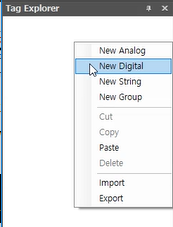
n Digital_1 tag가 생성된다.

③ 작화한 Login 객체를 더블클릭 한다.
n Action: Click- Tag Value를 선택한다.
n Mouse: Button left를 선택한다.
n Tag
Mode: Normal을 유지한다.
Tag: Digital_1을 선택한다.
Value: True을 유지한다.
n Effects를 클릭한다.
Visible을 선택한다.
w Tag: Digital_1을 선택한다.
w Condition: 같음(==)을 선택한다.
w Value: False를 선택한다.
④ 작화한 객체(청색 사각형)를 더블클릭한다.
n Effects를 클릭한다.
Visible을 선택한다.
w Tag: Digital_1을 선택한다.
w Condition: 같음(==)을 선택한다.
w Value: False를 선택한다.
⑤ 작화한 Login객체를 클릭한다.
n Properties Window의 Security Level을 50으로 변경한다.
⑥ 작화한 Logout객체도 ③ ~ ⑤과 동일한 방식으로 설정한다.
⑦ Designer의 View 메뉴를 선택하고 Users Window를 클릭한다.
⑧ 또는 Designer의 도구모음에서  아이콘을
클릭한다.
아이콘을
클릭한다.

⑨ User Settings 팝업 창이 나타난다.
⑩ Add 버튼을 클릭한다.
⑪ 팝업 창에서 User을 입력한다.
⑫ OK 버튼을 클릭하여 새로운 사용자를 추가한다.
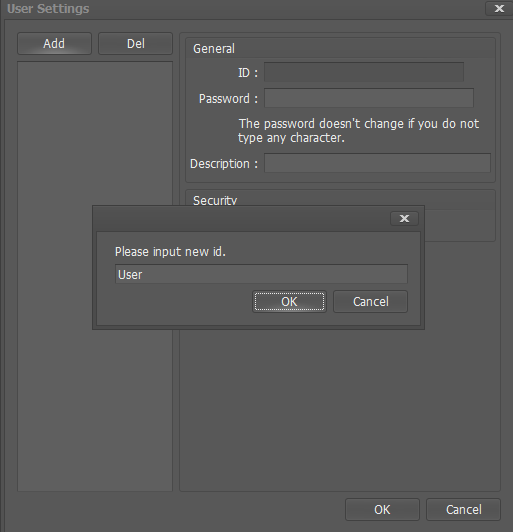
⑬ General 분류를 설정한다.
n ID: 추가한 사용자 이름 User가 표시된다.
n Password: 비밀번호를 입력한다.
n Description: 사용자에 대한 설명을 입력한다.
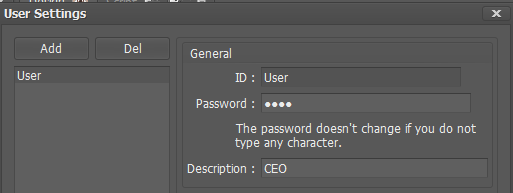
⑭ Security 분류를 설정한다.
n Level: 사용자의 보안등급을 50으로 설정한다. “값이 낮을수록 높은 보안등급은 높다”.
⑮ OK 버튼을 클릭하여 설정한 사용자 정보를 저장한다.
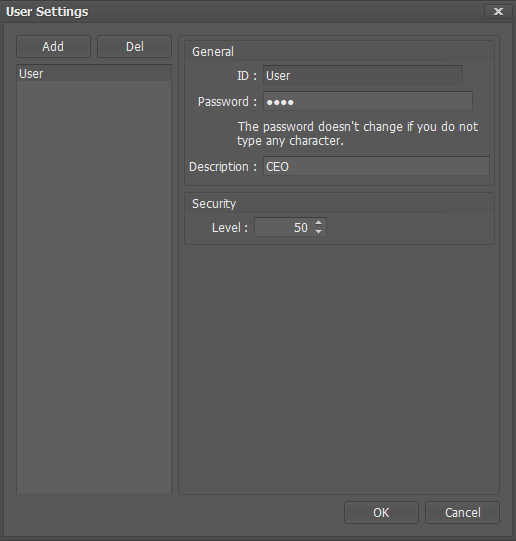
16 작화파일을 저장 후 실행한다.
n View메뉴의 Tag Status를 선택한다.
Tag 값 변경을 확인하기 위하여 열어놓는다.
w Login 또는 Logout 클릭 시 마다 Tag값이 변경된다.
n File 메뉴Log-In메뉴를 클릭한다.
Log-In 팝업 창이 나타난다. (ID: User, PWD: “****” 입력)
w ID: User를 입력한다.
w PWD: “****”를 입력한다.
OK 버튼을 클릭하여 로그인한다.
설정한 User로 Log-In 한다.
File의 Log-In메뉴는 비활성화되며, Log-Out메뉴는 활성화된다.
n Log-In을 한 후에 Login 또는 Logout 객체 클릭 시 Value이 변경된다.
Security Level 50이 설정되어 있어 Log-In 했을시, Value 값이 변경
n LogOut후 LogIn 객체를 클릭해도 Value 값은 변경되지 않는다.


